Importer manuellement des fichiers de données en ligne
Les fichiers UHH peuvent être manuellement importés dans la base de données à partir d'un lecteur local, d’un lecteur en réseau ou d’un stick mémoire USB. Ceci peut être nécessaire, par exemple, si l’appareil n’est pas mis en réseau ou ne se trouve pas sur le même réseau que Data Reviewer.
Remarque : Si une grande quantité de fichiers UHH doit être importée, consultez Importer manuellement de grandes quantités de fichiers UHH.
- Cliquez sur Importer des fichiers UHH. Sélectionnez les fichiers UHH à importer, soit :
- Sélectionnez et faites glisser des fichiers UHH individuels ou un dossier1 (100 fichiers UHH maximum) dans la zone en pointillés, ou bien
- Cliquez dans la zone en pointillés et sélectionnez le(s) fichier(s) UHH dans la fenêtre Explorateur de fichiers.
Remarque : Pendant que les fichiers ou dossiers sélectionnés sont en cours de téléchargement, il n'est pas possible de faire glisser d'autres fichiers ou dossiers dans la zone en pointillés pour les mettre en file d'attente pour le téléchargement.
- Les fichiers UHH sont téléchargés dans la base de données, où ils sont validés. Les fichiers non valides sont déplacés vers un dossier Rejetés (chemin par défaut <install Path>\ProgramData\Eurotherm\Reviewer\Rejects).
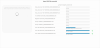
Remarque : Les fichiers non valides sont affichés dans les Notifications.
- Lorsqu'un fichier a été téléchargé avec succès, une icône
 apparaît à côté de celui-ci.
apparaît à côté de celui-ci.
Remarque : Pour effacer les fichiers importés de la page Importation de fichiers UHH, actualisez l'écran (appuyez sur F5).
Les fichiers UHH valides sélectionnés ont été importés et sont affichés sous forme de cartes de groupe et de cartes de lot (si disponibles) sur la page Groupes et Lots.